如何解決win10開機後黑屏卡住的問題
- 王林轉載
- 2023-12-26 22:01:541305瀏覽
許多小夥伴在開機win10系統的電腦的時候都出現了停在滑鼠處黑屏的情況,今天就給你們帶來了win10開機停在滑鼠黑屏解決方法,有需要的就快來學習下吧。
win10開機停在滑鼠怎麼辦:
1、按下「win alt del」開啟工作管理員點擊左上角檔案開啟執行輸入代碼「explorer.exe」。
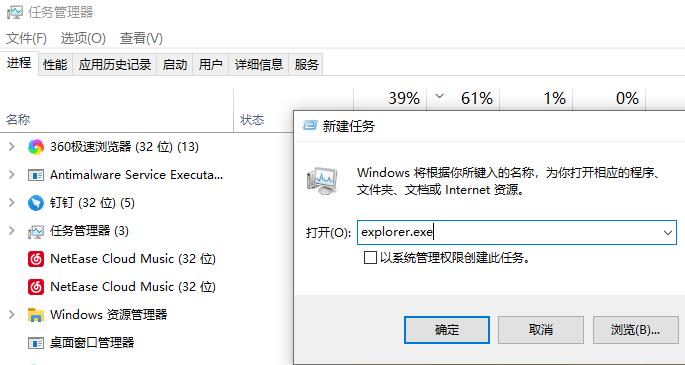
2、在隨後按下「win r」開啟執行,輸入「regedit」。
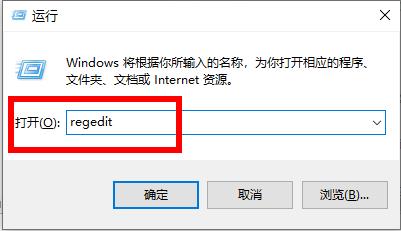
3、在登錄編輯器視窗依序點選:HKEY_Local_MACHINE\Software\Microsoft。
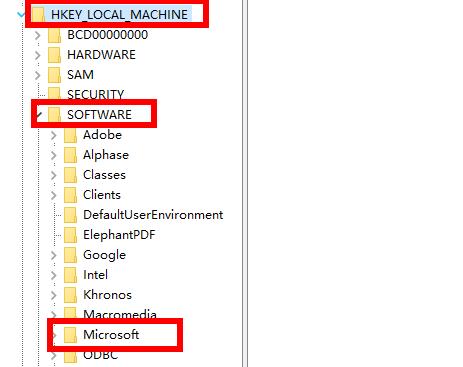
4、再次展開:Windows NT\CurrentVersion。
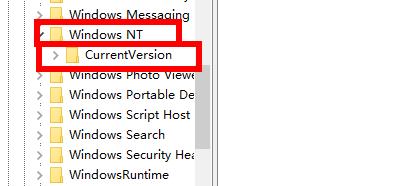
5、找到「winlogon」點擊進入。
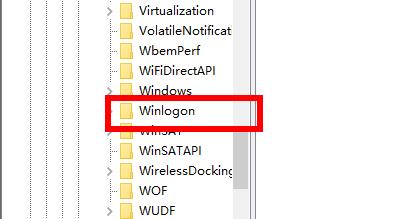
6、找到右邊的「shell」將其的數值資料改為「explor.exe」。
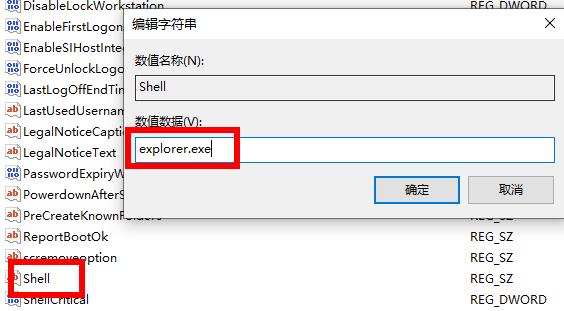
7、最後點選左上角的文件,選擇退出即可。
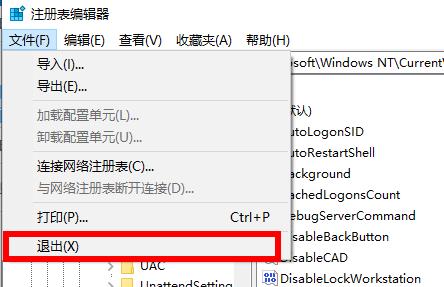
以上是如何解決win10開機後黑屏卡住的問題的詳細內容。更多資訊請關注PHP中文網其他相關文章!
陳述:
本文轉載於:somode.com。如有侵權,請聯絡admin@php.cn刪除

